Содержание:
Библиотека d3drm.dll – один из компонентов пакета DirectX, необходимый для запуска некоторых специфичных игр. Наиболее часто ошибка проявляется на Windows 7, при попытке запустить игры выпуска 2003-2008 гг, использующие Direct3D.
Способ 1: Загрузка d3drm.dll и его регистрация в системе
В этом случае пользователь должен самостоятельно загрузить искомую библиотеку в произвольное место на винчестере, и затем вручную переместить её в одну из системных папок, расположенных в каталоге Windows.
Это могут быть папки «System32» (x86-версии Windows) или «SysWOW64» (x64-версии Windows). В последнем случае может потребоваться сразу две перечисленные папки, куда файл будет скопирован.
Часто также требуется самостоятельно зарегистрировать библиотеку в системе – в противном случае ошибка все равно останется. Сделать это можно следующим образом:
- Через «Пуск» запустите «Командную строку» с полномочиями администратора.
- Напишите в ней команду
regsvr32 d3drm.dllи подтвердите действие на Enter. - Если вы распределили файл в 2 папки, для регистрации сперва понадобится переместиться во вторую командой
cd C:\Windows\SysWOW64, а затем прописать ту же команду из предыдущего шага. - Возможно, файл уже был зарегистрирован в системе, но с ошибкой, и в такой ситуации его понадобится перерегистрировать, что можно сделать последовательно двумя командами
regsvr32 /u d3drm.dllиregsvr32 /i d3drm.dll. - В дополнение следует отметить, что если такой способ не удается совершить, можно прибегнуть к стороннему программному обеспечению, использование которого продемонстрировано в Способе 1 статьи по ссылке ниже.
Подробнее: Регистрируем файл DLL в ОС Windows
Способ 2: Установка DirectX
Библиотека d3drm.dll в современных версиях Windows (начиная с Виндовс 7) практически не используется играми и программами, однако требуется для запуска некоторого старого ПО. К счастью, в Microsoft не стали убирать данный файл из дистрибутива, так что он присутствует и новейших версиях распространяемого пакета. Сразу же стоит отметить, что пользователям Windows 10 нет необходимости скачивать DirectX, поскольку он был установлен в систему изначально. Если требуется переустановить какой-то файл или добавить отсутствующую библиотеку, необходимо воспользоваться следующей инструкцией.
Подробнее: Переустановка и добавление недостающих компонентов DirectX в Windows 10
А вот пользователи более ранних версий Windows предлагаем следовать дальнейшим рекомендациям.
- Запустите инсталлятор. Примите лицензионное соглашение, отметив соответствующий чекбокс, затем нажимайте «Далее».
- В следующем окошке выберите дополнительные компоненты, которые хотите установить, и тоже нажимайте «Далее».
- Начнется загрузка и установка компонентов DirectX. По её окончании нажимайте «Готово».
- Перезагрузите компьютер.
Вместе с другими динамическими библиотеками, связанными с Директ Икс, в систему будет установлена и d3drm.dll, что автоматически исправит все связанные с ней неполадки.
Способ 3: Обновление Windows
Данный совет актуален преимущественно для обладателей Windows 10, поскольку вместе с системными уведомлениями на компьютер приходят и апдейты/исправления ошибок, связанные с DirectX. Выполнить проверку и установку новых файлов можно очень просто:
- Через «Пуск» откройте приложение «Параметры».
- Здесь вам нужна последняя плитка «Обновление и безопасность».
- На вкладке «Центр обновления Windows» найдите и нажмите кнопку «Проверить наличие обновлений». При их наличии выполните установку, перезагрузите компьютер и попробуйте запустить проблемную игру/программу.

Если с обновлением возникли какие-то трудности, вам могут помочь другие наши материалы, направленные на помощь в устранении различных неполадок подобного рода.
Подробнее:
Устранение проблем с обновлением ОС Windows
Установка обновлений на Windows 10 / Windows 7 / Windows XP
Способ 4: Проверка целостности системных файлов
Вполне вероятна ситуация, при которой были повреждены системные файлы или запись в реестре о d3drm.dll. В такой ситуации может помочь проверка системы на повреждение системных файлов при помощи командной строки и утилиты SFC. Иногда повреждение затрагивает саму утилиту, из-за чего сканирование не запускается или завершается с ошибкой о том, что проблемы были найдены, но исправить их не удалось. Здесь потребуется восстанавливать уже саму SFC, а затем пробовать повторно запускать ее для полноценного сканирования и/или исправления сбоев. О том, как все это сделать, читайте в инструкции, ссылка на которую находится чуть ниже.
Подробнее: Использование и восстановление проверки целостности системных файлов в Windows
Если ничего не помогло, попробуйте проверить ОС на вредоносные объекты, ведь они часто контролируют работу системных компонентов. Если вирусы были найдены, избавьтесь от них, а затем повторите попытки решения неполадки с DLL.
Подробнее: Борьба с компьютерными вирусами
Представленные выше методы должны помочь с устранением ошибки d3drm.dll.
 lumpics.ru
lumpics.ru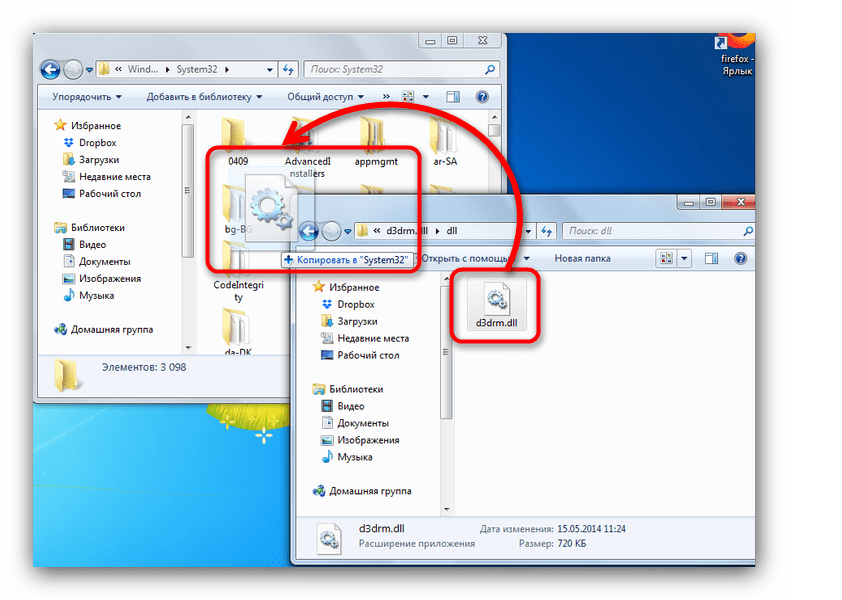

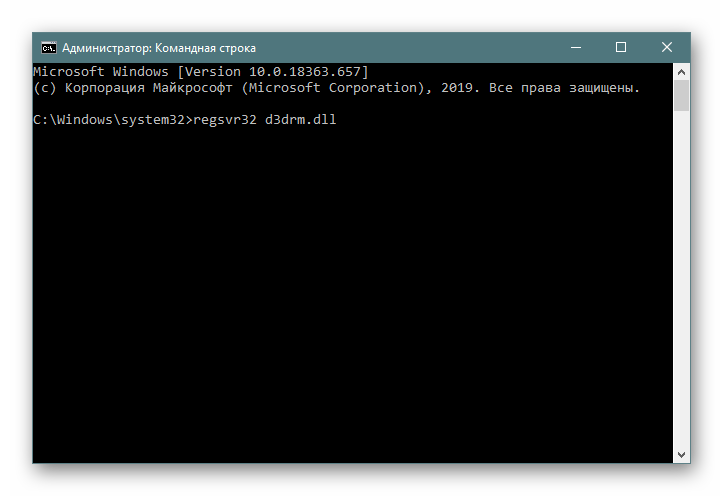
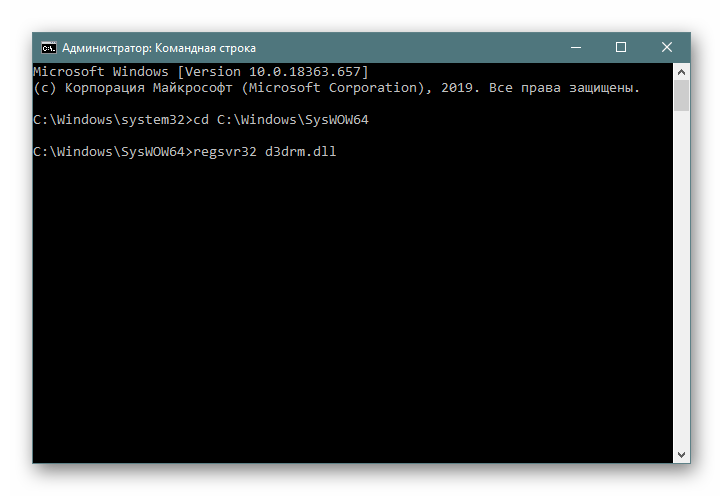
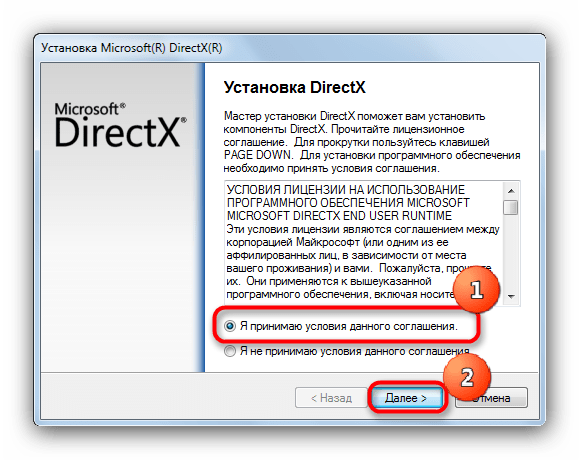
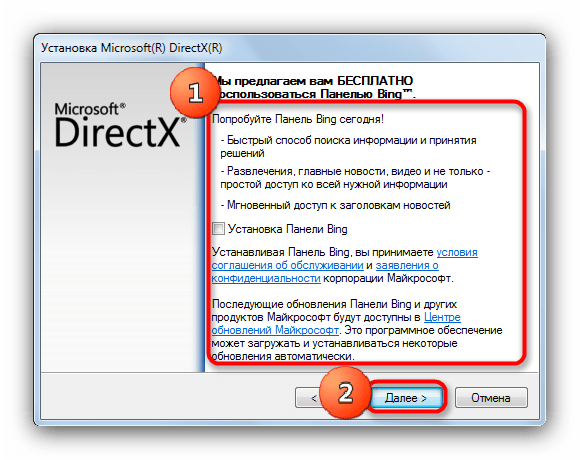
















Полезная статья. Первый же совет помог. Спасибо большое. Жму руку автору!